

Krijg 93% KORTING op Lifetime
Exclusieve deal
Mis deze deal niet, hij wordt GRATIS geleverd met Password Manager.
Krijgen 93% uit aan FastestVPN en baten Pass Hulk Password Manager FREE
Profiteer nu van deze deal!By Janne Smit Geen reacties 7 minuten
Het krijgen van een nieuwe iPhone leidt vaak tot een andere hoofdbrekende activiteit over het overbrengen van gegevens van iPhone naar iPhone. En hoe technisch het ook klinkt, het leren hoe je gegevens overzet naar een nieuwe iPhone is veel eenvoudiger dan je dacht.
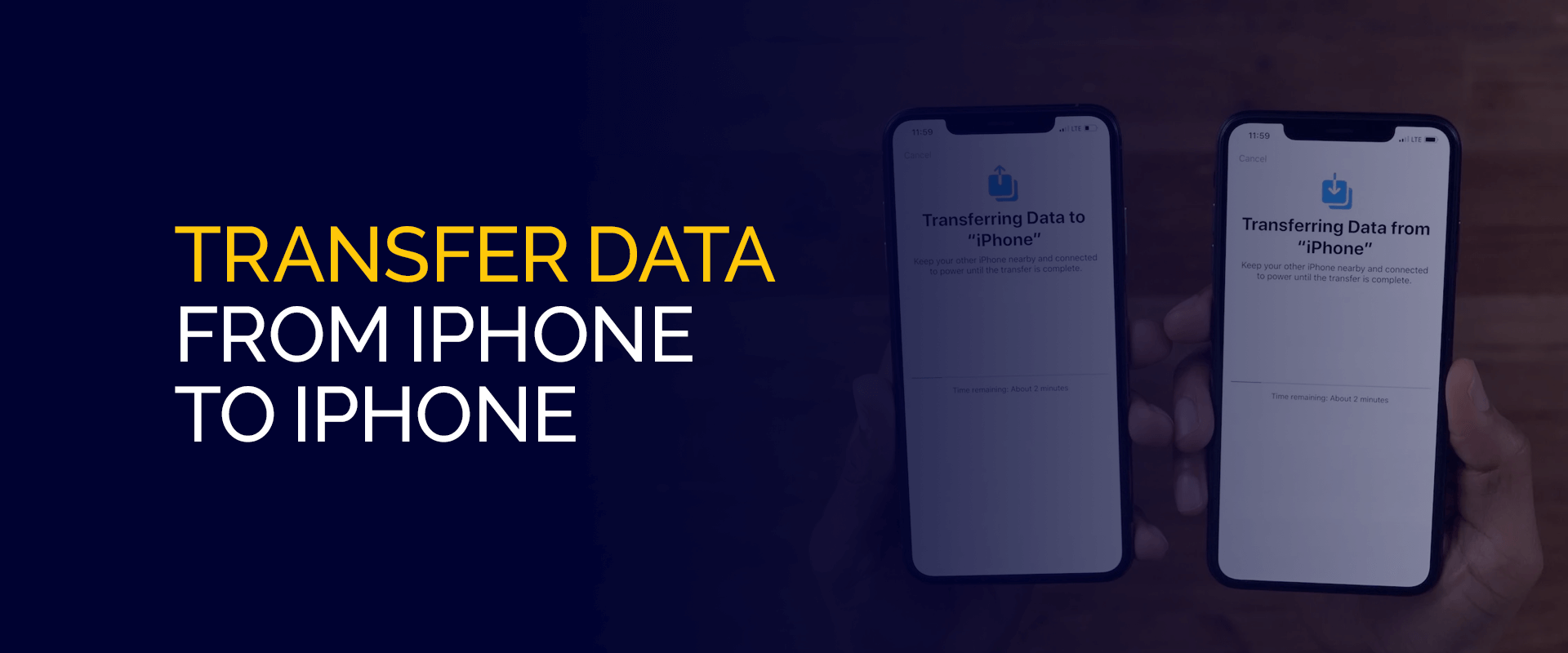
Over gegevensoverdracht gesproken: we zien een stroom Gen Z zich haasten om elke nieuwe iPhone-release in handen te krijgen. Volgens het onderzoek van Bloomberg Intelligence (2023) wordt een jaarlijkse groei van 7% in het gebruikersbestand van Apple voorspeld doordat Gen Z voor iPhones kiest. Bij iets hogere prijzen zou dit kunnen leiden tot een omzetstijging van 10% voor Apple.
Terugkomend op “gegevens overbrengen naar een nieuwe iPhone”, legt dit artikel perfect 3 manieren uit om dat te doen. Laten we erin duiken!
Opmerking: We moedigen het gebruik van apps van derden niet aan om gegevens van iPhone naar iPhone over te zetten. Omdat ze niet direct verband houden met Apple, kun je verwachten dat een aantal ervan cyberbeveiligingsbedreigingen bevatten, zoals malware of virussen. Zelfs als u ervoor kiest, moet u ze gebruiken FastestVPN voor gegarandeerde gegevensbescherming.
Als je een nieuwe iPhone hebt en bent vergeten gegevens over te zetten vóór de installatie, is dat prima! Na de configuratie kunt u altijd gegevens overbrengen van iPhone naar iPhone. U kunt dit doen door middel van een fabrieksreset, die we in de komende secties van dit artikel al zullen bespreken.
Voor een kort overzicht zijn hier echter drie manieren om na de installatie gegevens over te zetten van iPhone naar iPhone:
Voor gegevensoverdracht van iPhone naar iPhone is doorgaans WiFi vereist. Voor gegevensoverdracht via de kabel of een paar andere methoden is echter niet specifiek een stabiele WiFi-verbinding vereist. Hier zijn de typische methoden voor “hoe gegevens over te dragen naar een nieuwe iPhone” en waarom ze WiFi nodig hebben:
Deze methode maakt gebruik van een peer-to-peer Wi-Fi-verbinding tussen de twee iPhones om gegevens rechtstreeks over te dragen. Mobiele data zouden niet voldoende zijn voor de grote hoeveelheid data die ermee gemoeid is.
Deze methode downloadt uw gegevens van de iCloud-servers, waarvoor een stabiele internetverbinding vereist is (idealiter Wi-Fi, aangezien het gebruik van mobiele data aanzienlijk en kostbaar kan zijn, afhankelijk van uw abonnement).
Nu je de voordelen van de WiFi-verbinding kent, gaan we verder met het volgende gedeelte, waarin we ons concentreren op manieren om gegevens van iPhone naar iPhone over te zetten.
Think EisVanaf 2024 vormen iPhones bijna 29% van alle smartphones die wereldwijd worden gebruikt. En als u een nieuwe iPhone heeft, vindt u hier de drie belangrijkste methoden voor het overbrengen van gegevens naar een nieuwe iPhone:
Voordat u doorgaat met deze stap, moet u uw iCloud bijwerken. Bovendien moet u uw iPhone opnieuw instellen als u uw iPhone al hebt geconfigureerd. Als u echter nog niet verder bent gegaan met de installatie, zorg dan gewoon voor een back-up van iCloud, en dat is alles.
Zo kunt u met iCloud gegevens herstellen naar een nieuwe iPhone:
Deze methode voor het overbrengen van gegevens naar een nieuwe iPhone vereist dat je zowel je nieuwe als je oude iPhone hebt en deze op de oplader aansluit, of ervoor zorgt dat ze voldoende batterij hebben. Zo kunt u gegevens overbrengen via Quick Start:
U kunt nu ook gegevens van iPhone naar iPhone overbrengen via iTunes en uw pc. U moet er echter voor zorgen dat u over de nieuwste iTunes-versie beschikt. Net als bij iCloud moet je een back-up van iTunes maken.
Er kan een lijst met redenen zijn waarom u mogelijk geen gegevens van iPhone naar iPhone kunt overbrengen, zoals:
Over de factoren gesproken die kunnen leiden tot fouten bij gegevensoverdracht: hier zijn de drie stappen voor probleemoplossing om deze fouten aan te pakken:
Opmerking: als uw iPhone op een bètaversie van iOS draait, moet u deze verwijderen voordat u doorgaat met verdere updates. Verwijder de "iOS Software Beta Profiel"In Instellingen > Algemeen > VPN & apparaatbeheer. Start uw iPhone opnieuw op om updates te ontvangen nadat u het profiel hebt verwijderd.
Als u de Quick Start-methode gebruikt voor het overbrengen van gegevens, moet u ervoor zorgen dat uw iPhone versie 12.4 of hoger heeft. Zo kunt u de besturingssysteemversie van uw telefoon controleren en controleren of er een software-update beschikbaar is:
Opmerking: het proces voor het opnieuw opstarten van uw iPhone kan per iPhone-model verschillen.
Dit gedeelte over het overbrengen van gegevens naar een nieuwe iPhone is verdeeld in 2 delen voor Bluetooth en kabelverbinding:
De stappen om een robuuste verbinding tussen uw apparaat en de bliksemkabel te garanderen, omvatten:
Nee, bij gegevensoverdracht wordt niet alles van uw iPhone verwijderd. Zorg ervoor dat het gegevensoverdrachtproces niet het resetten van de telefoon omvat. Op die manier worden uw gegevens niet verwijderd.
U kunt gegevens van iPhone naar iPhone op Mac overbrengen via verschillende opties, zoals iTunes, iCloud, AirDrop of Finder. U kunt Finder bijvoorbeeld gebruiken om gegevens over te dragen door de onderstaande stappen te volgen:
Zo kunt u gegevens van iPhone naar iPhone overbrengen met iCloud:
Apple biedt verschillende manieren om gegevens van iPhone naar iPhone over te zetten. Een paar hebben te maken met:
Hoewel het maken van een back-up van je nieuwe iPhone nauwelijks lang duurt, kun je kiezen voor de ingebouwde opties voor gegevensoverdracht of apps van derden die niet direct verband houden met Apple. Deze apps garanderen echter geen gegevensbescherming en kunnen het beste worden gebruikt FastestVPN voor verhoogde gegevensbeveiliging.
© Copyright 2024 Snelste VPN - Alle rechten voorbehouden.


Mis deze deal niet, hij wordt GRATIS geleverd met Password Manager.
Deze website maakt gebruik van cookies, zodat wij u de best mogelijke gebruikerservaring kunnen bieden. Cookies worden opgeslagen in uw browser en voeren functies uit zoals u herkennen wanneer u terugkeert naar onze website en helpen ons team om te begrijpen welke delen van de website u het meest interessant en nuttig vindt.
Strikt Noodzakelijke Cookie moet te allen tijde worden ingeschakeld, zodat we uw voorkeuren voor cookies kunnen opslaan.
Als u deze cookie uitschakelt, kunnen we uw voorkeuren niet opslaan. Dit betekent dat u cookies opnieuw moet inschakelen of uitschakelen.


